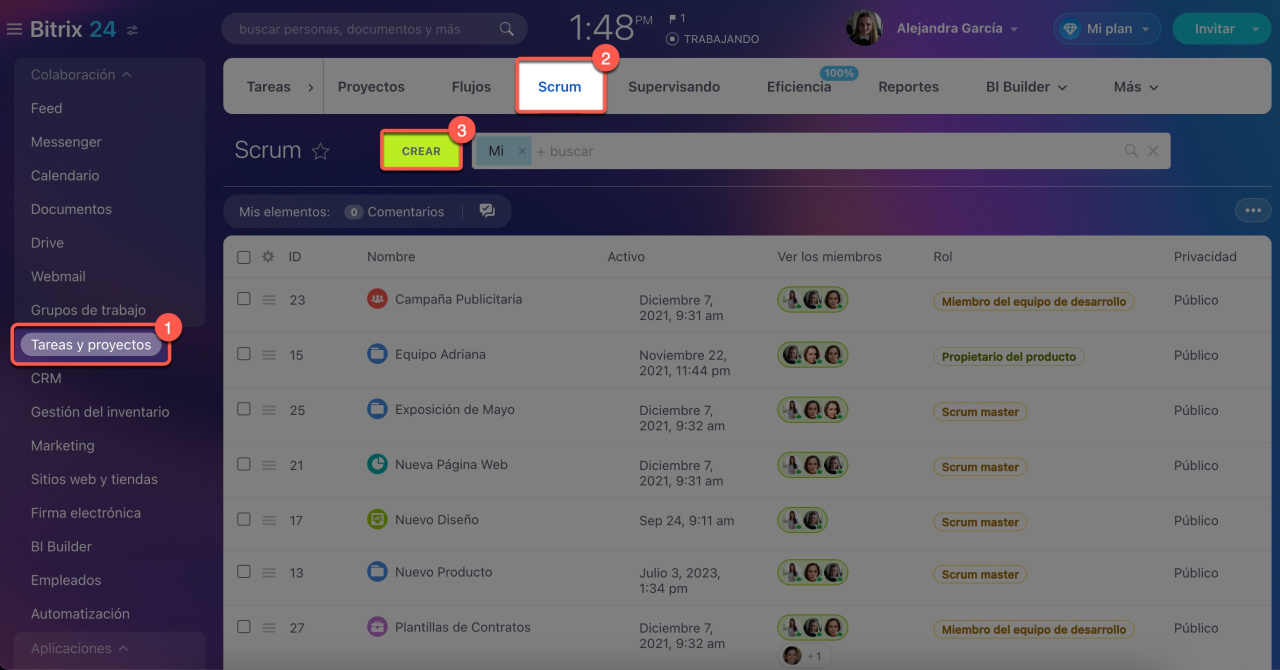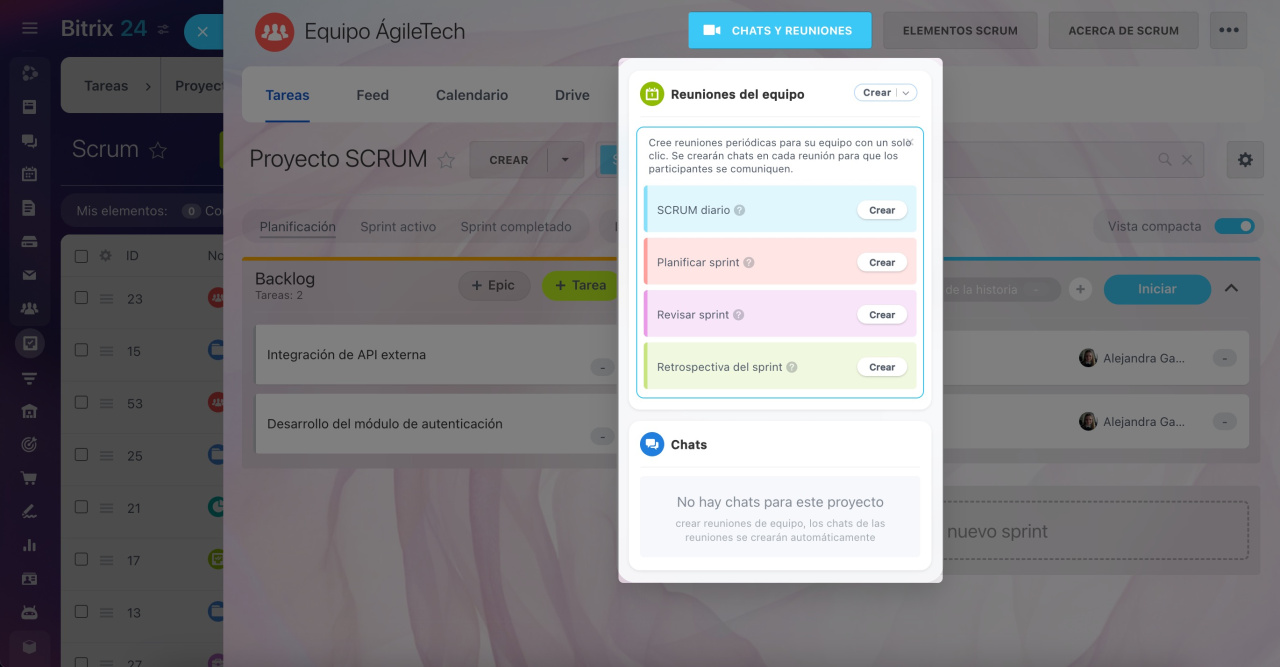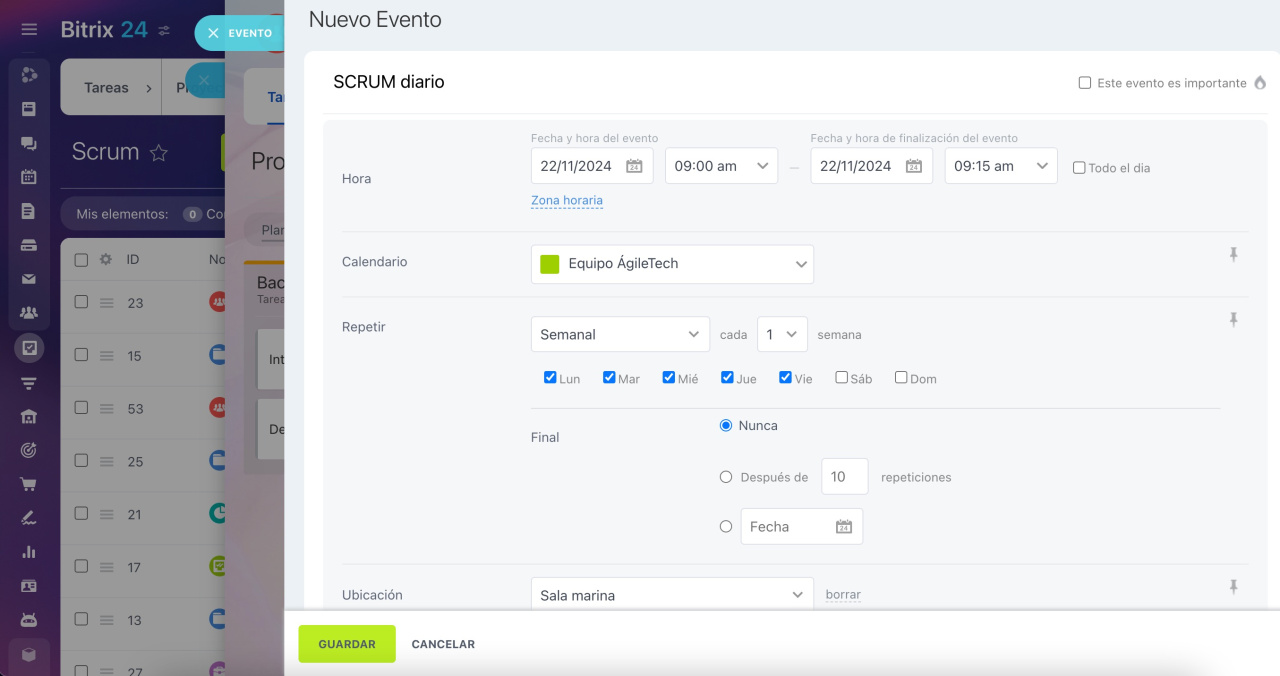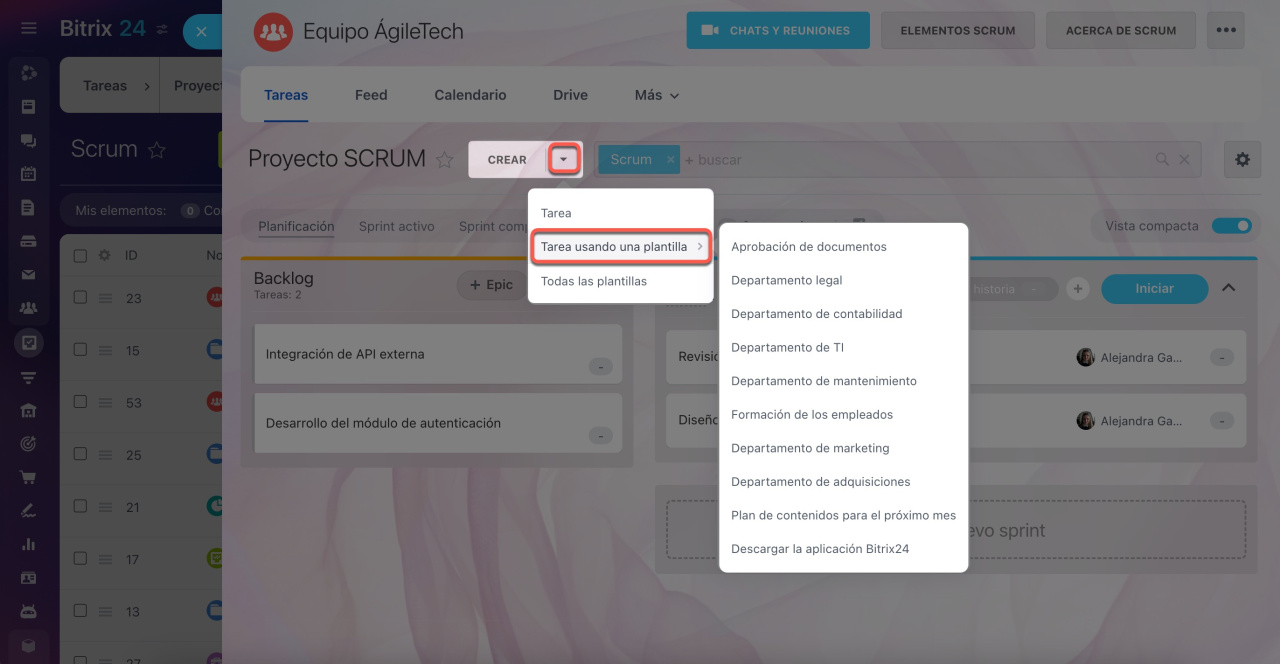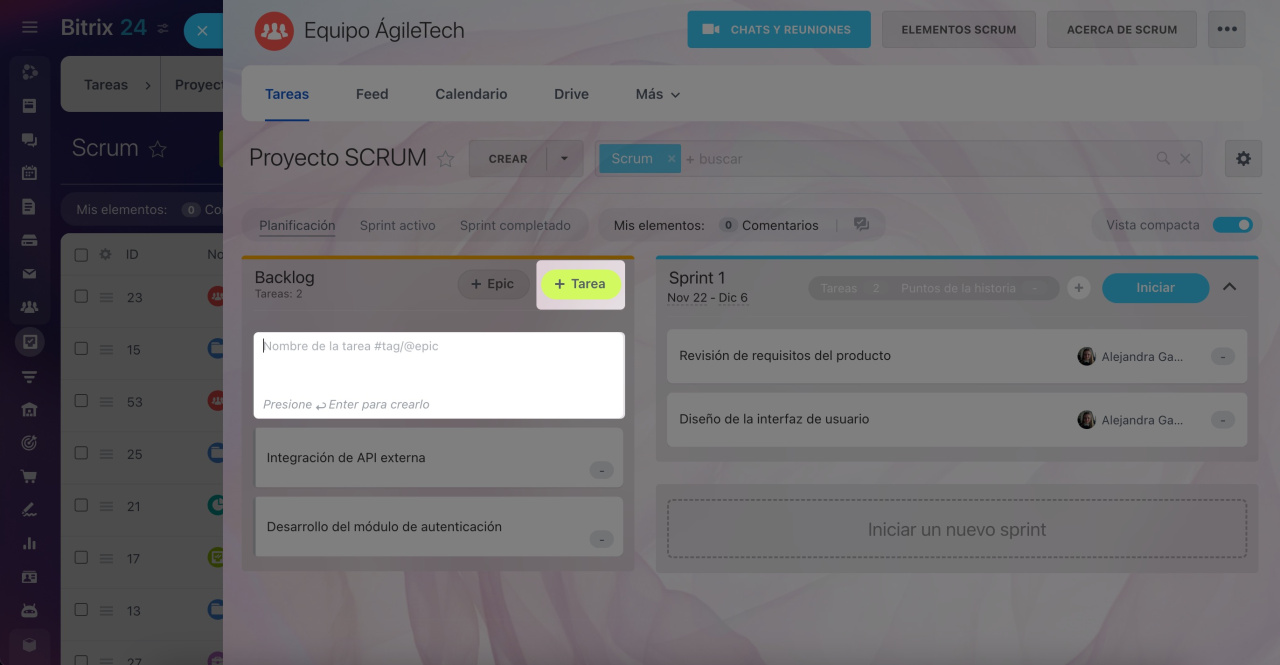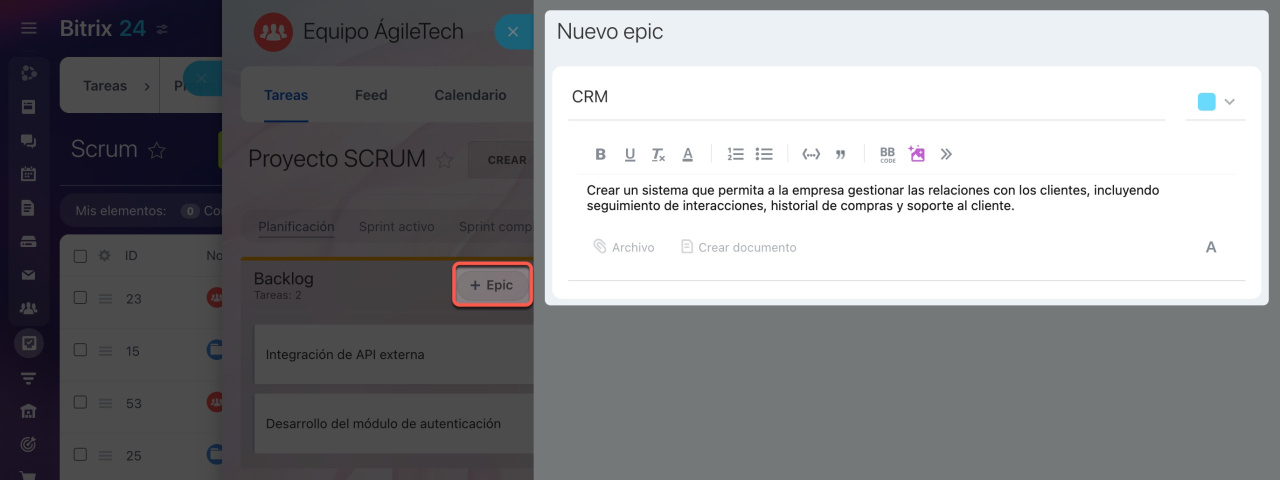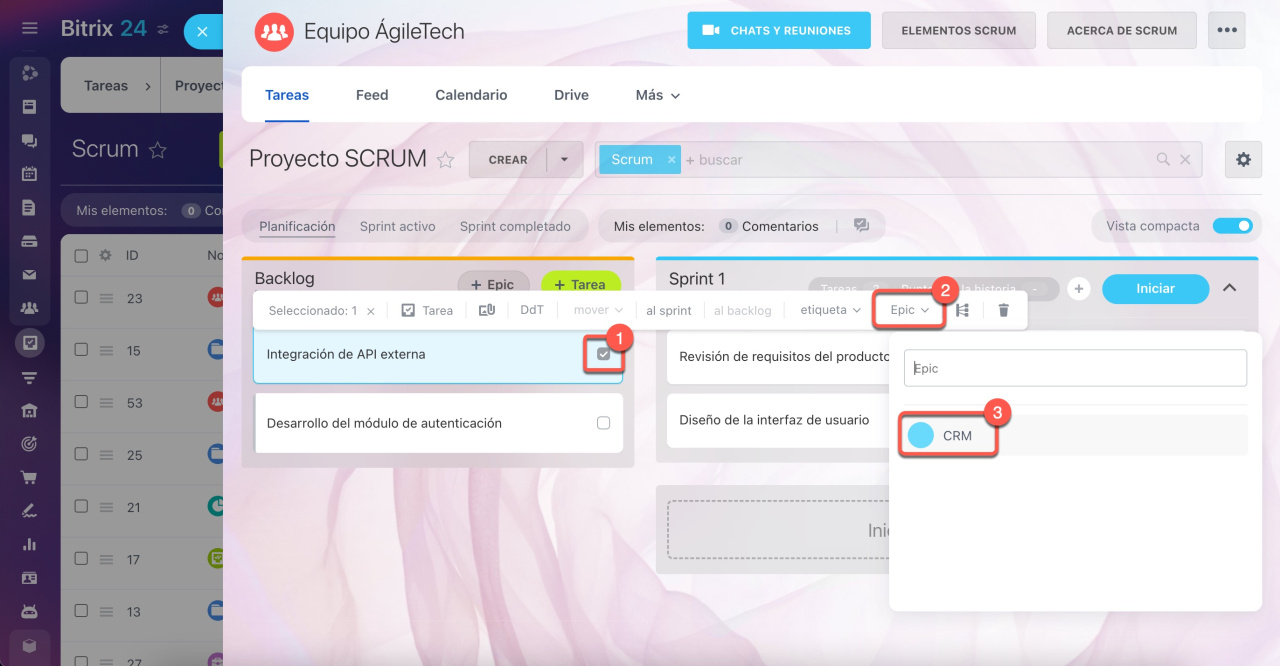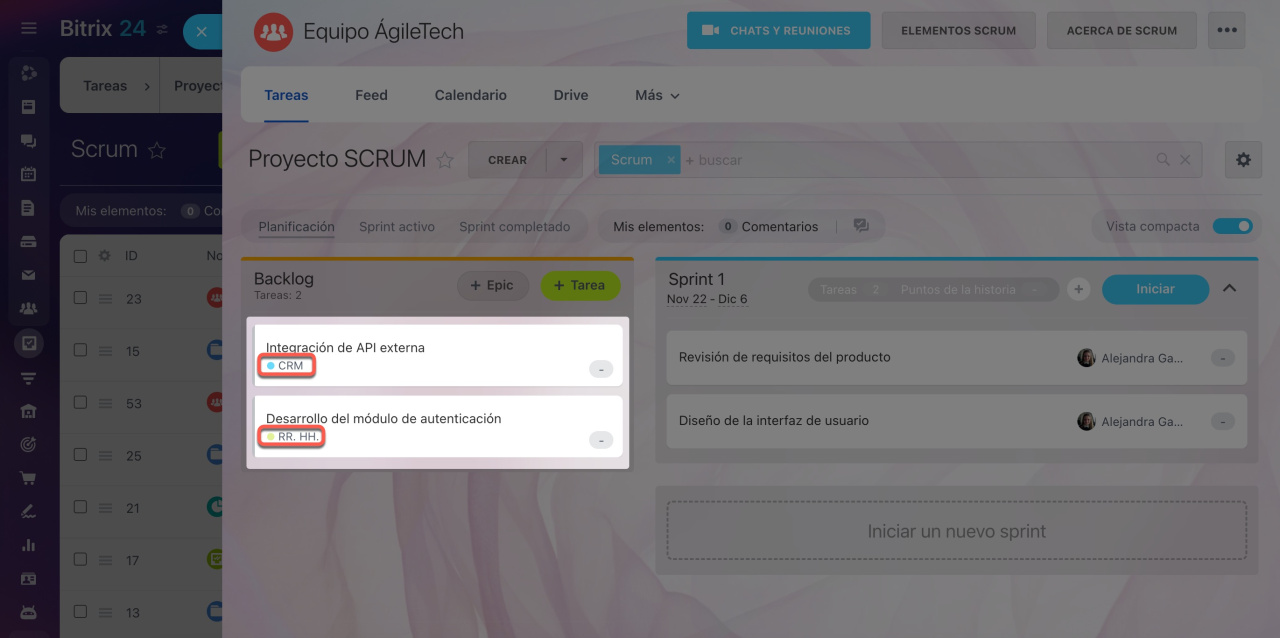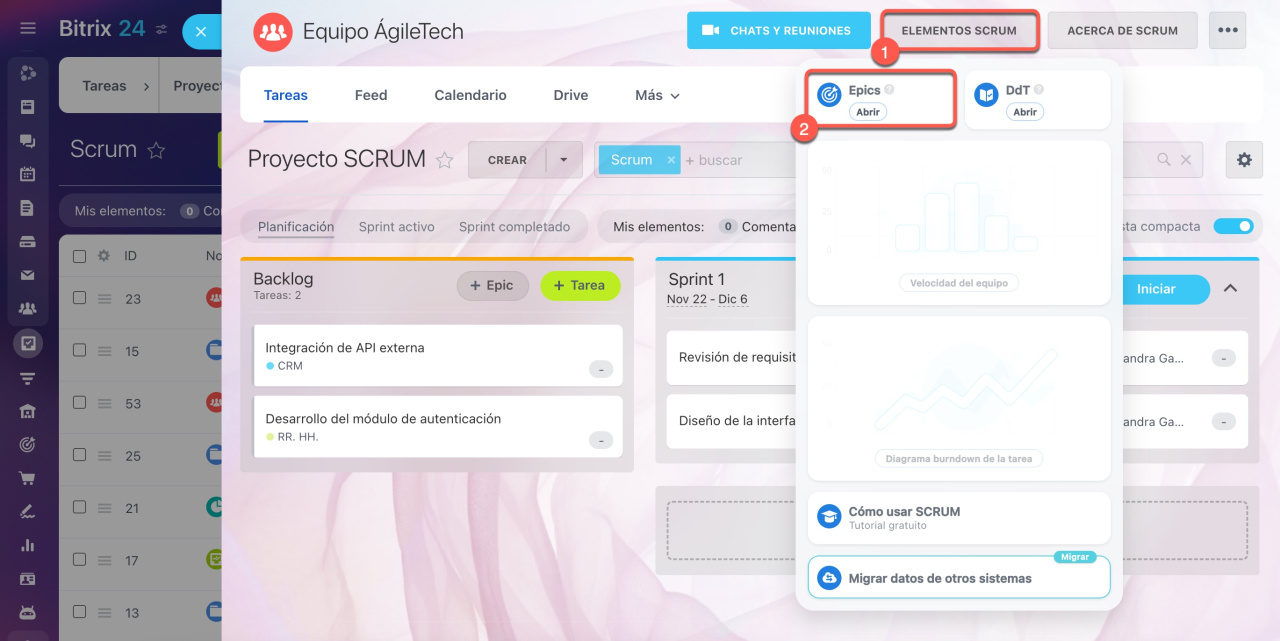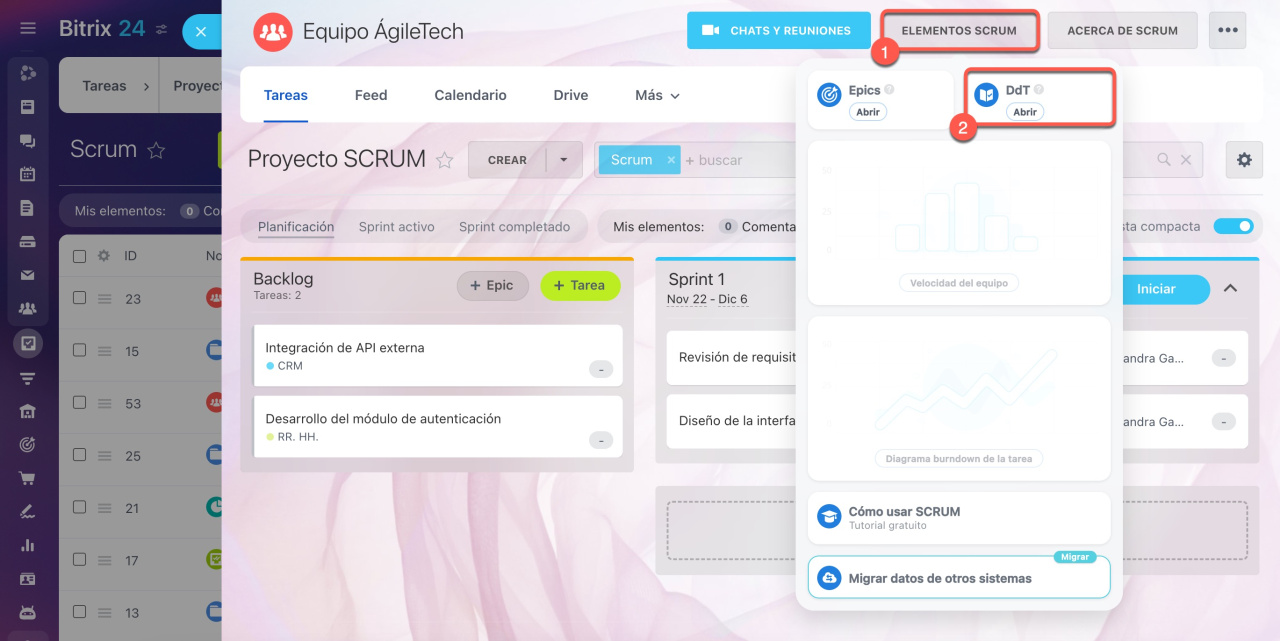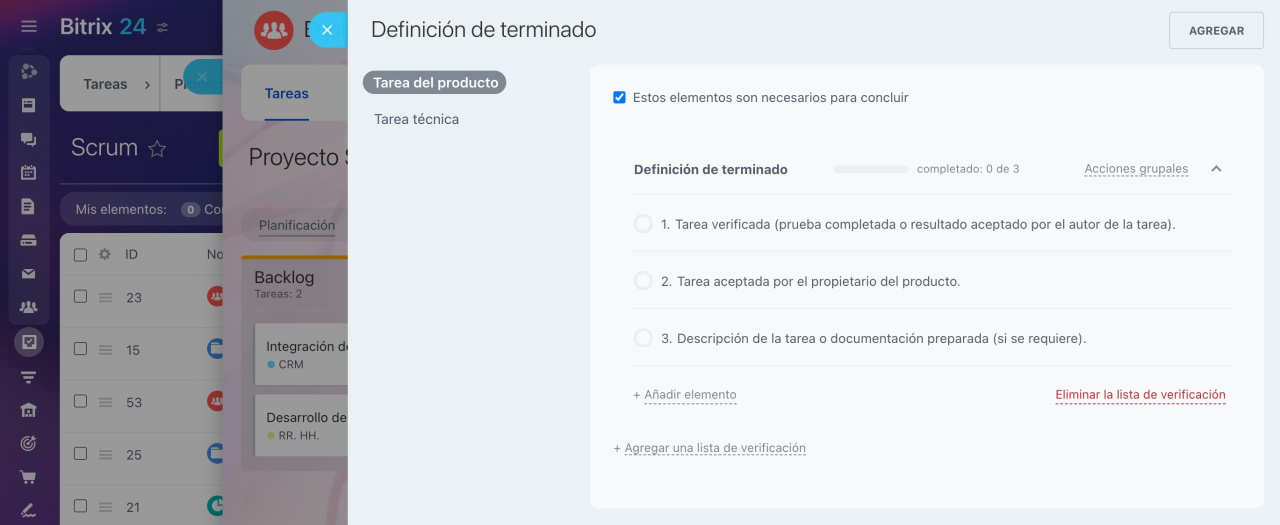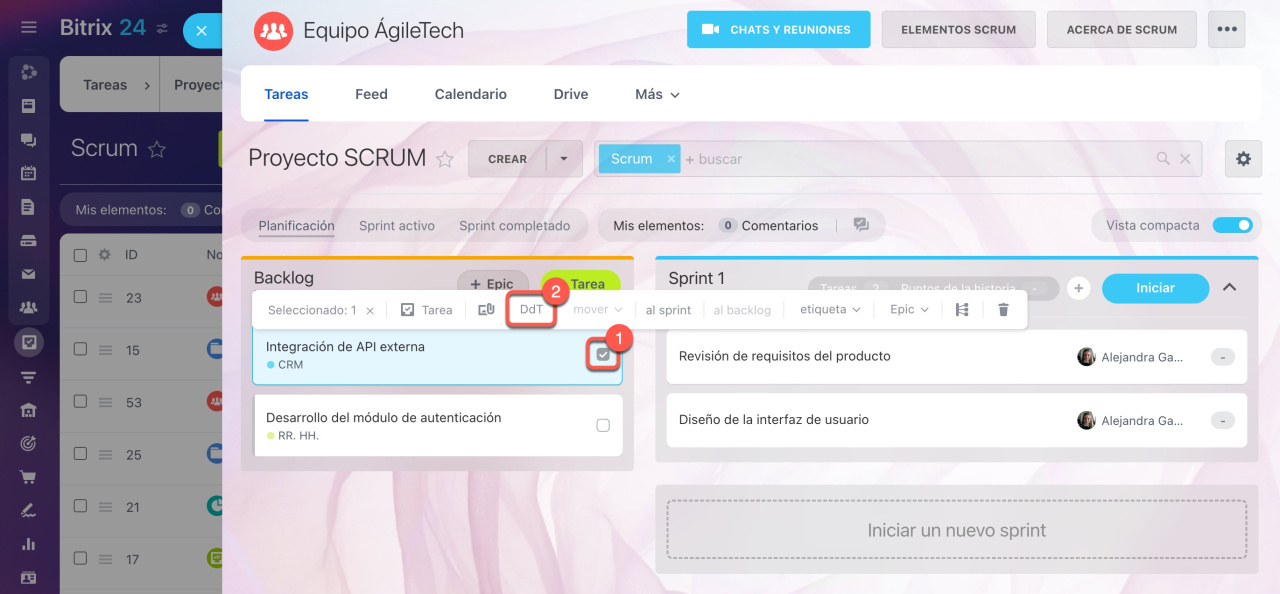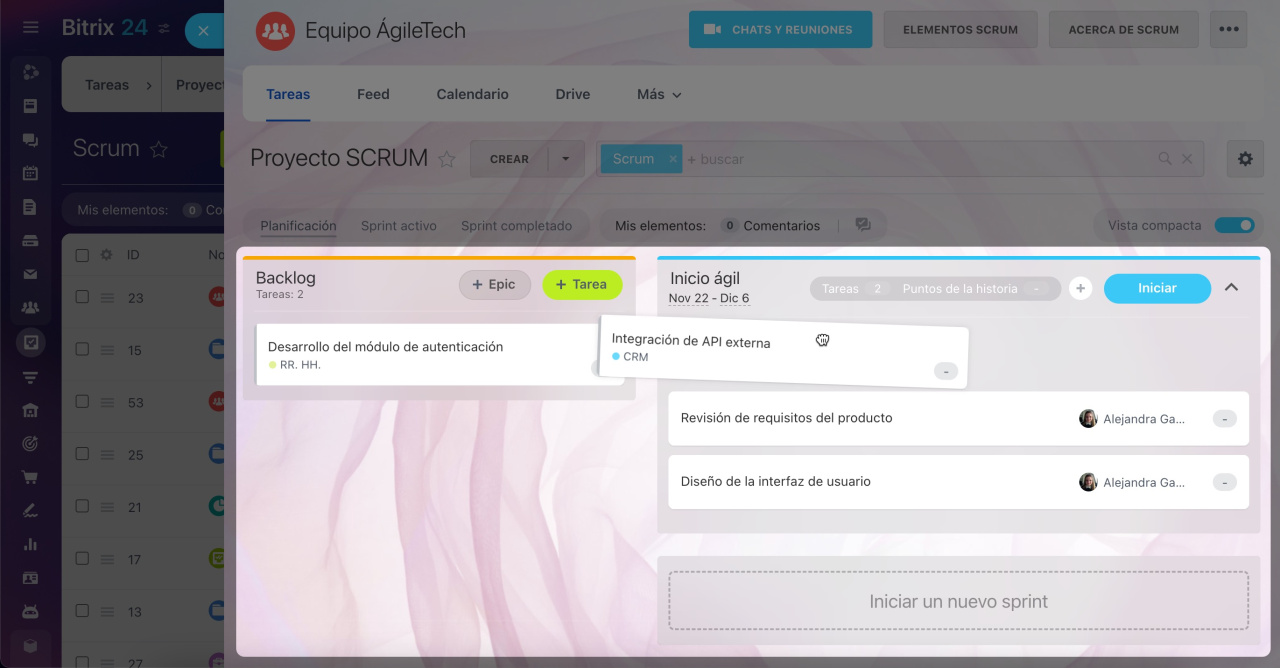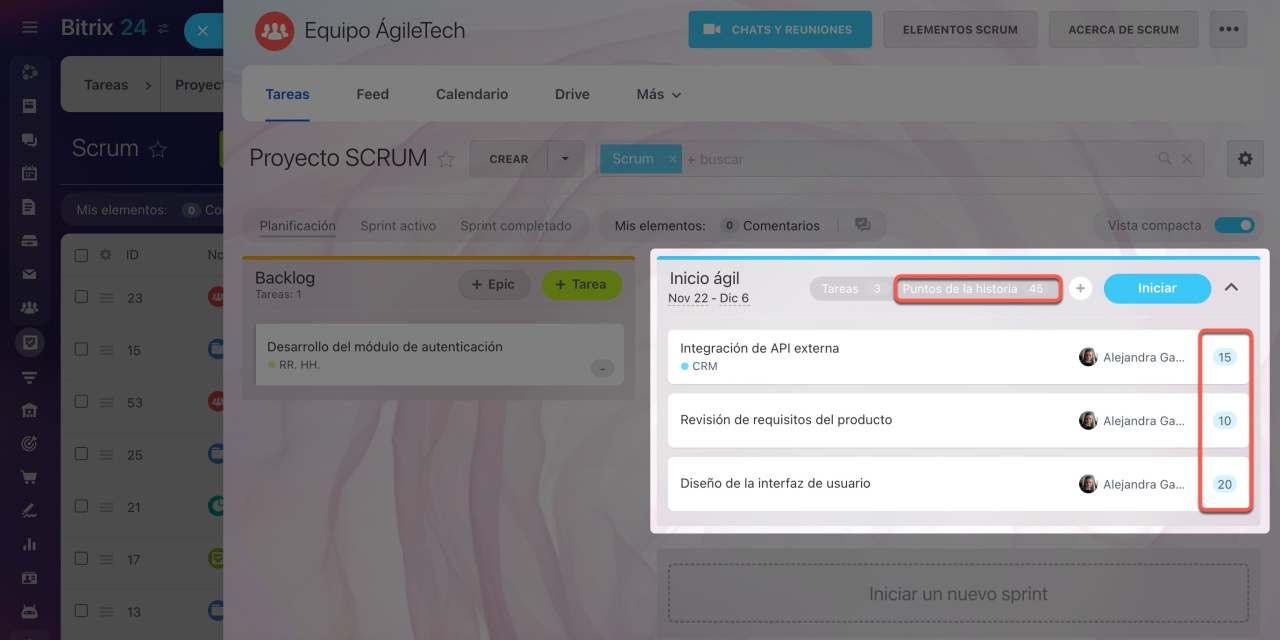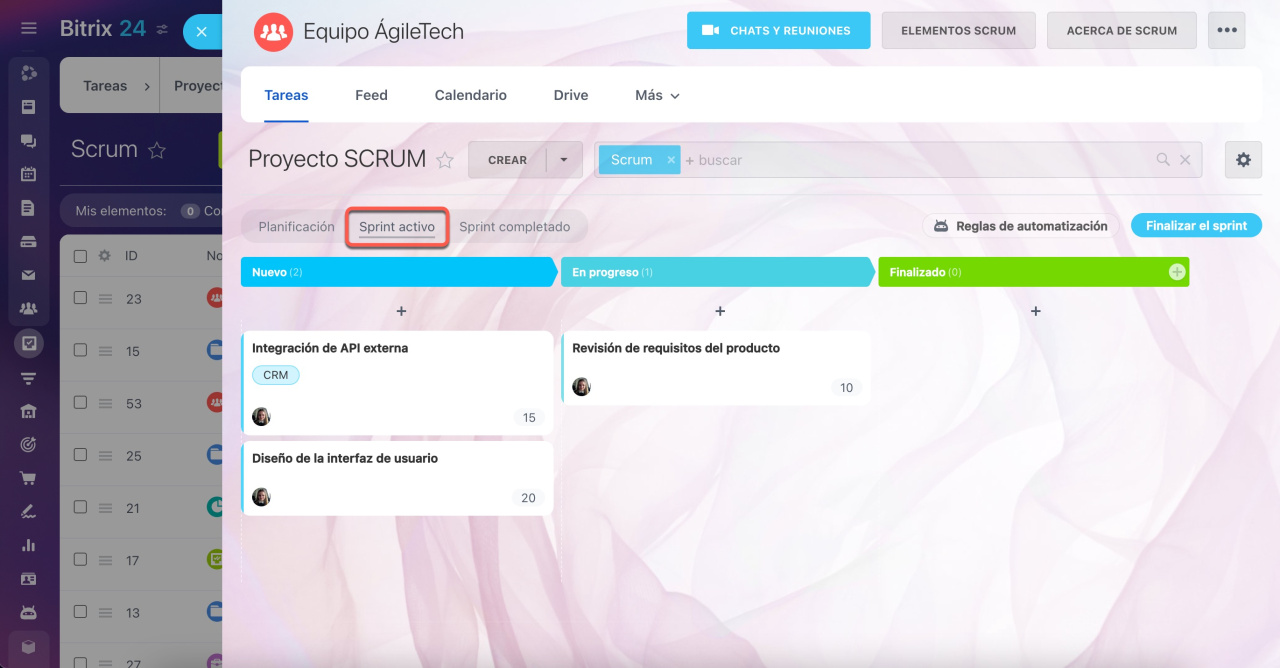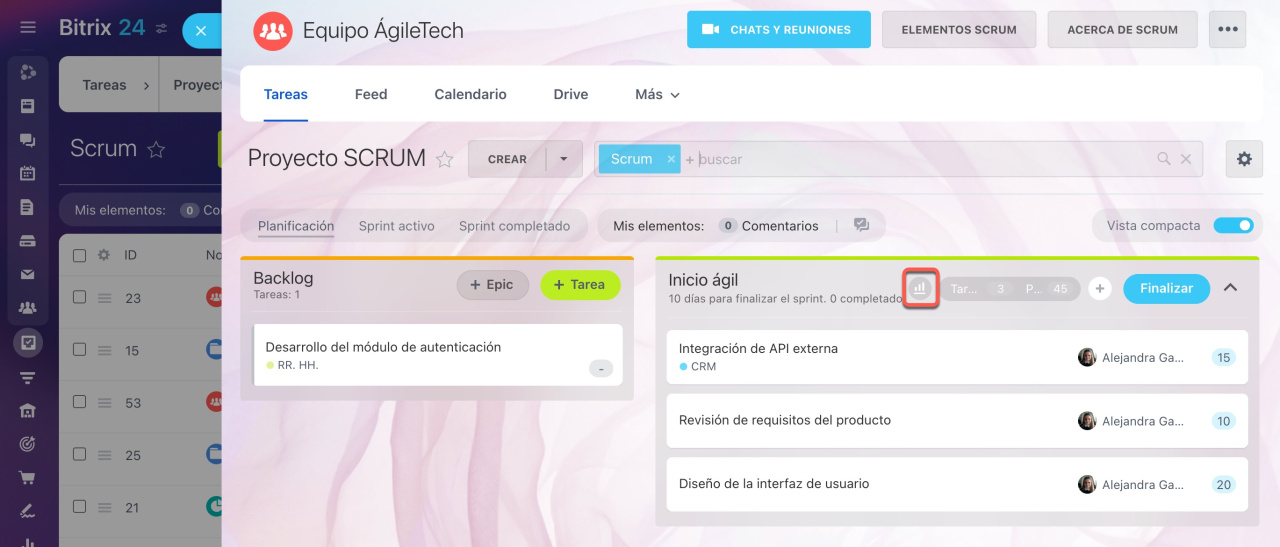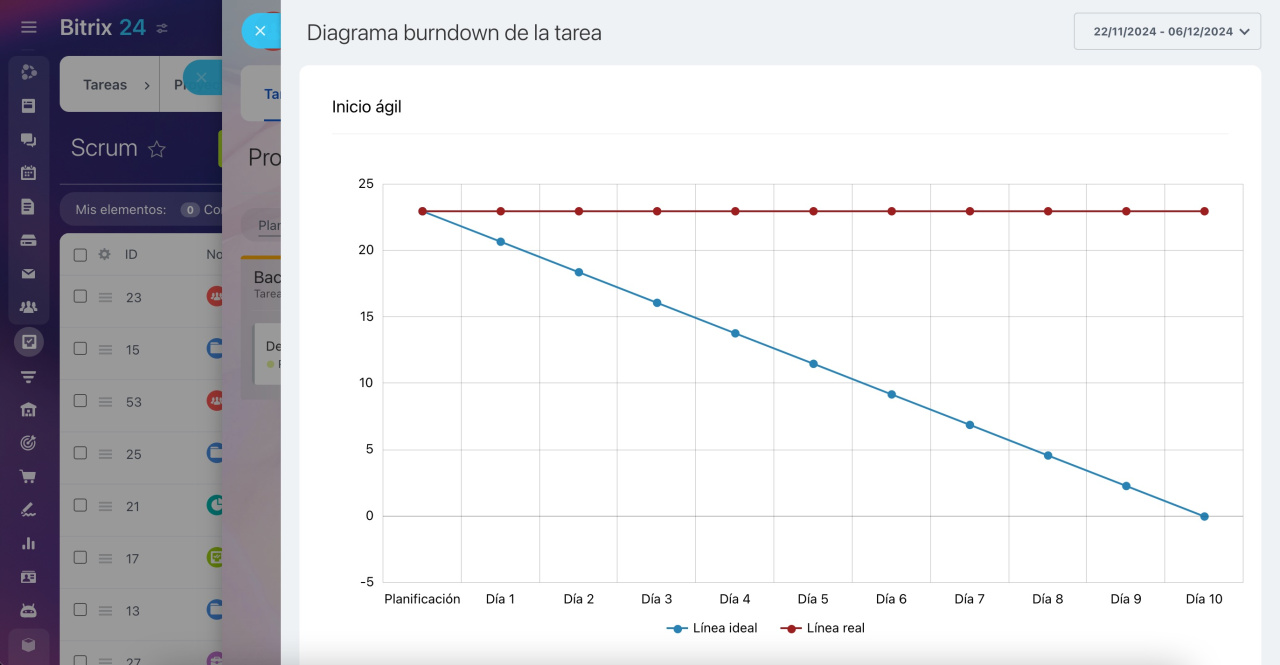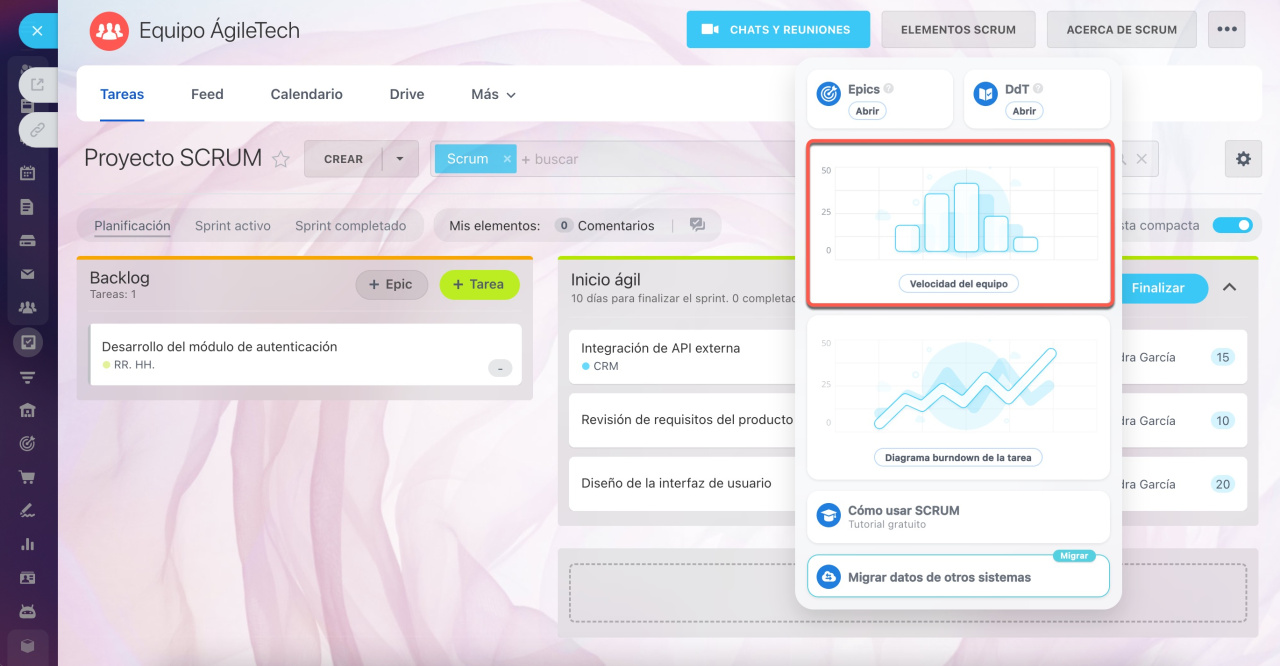Organiza el trabajo de tu equipo con el método Scrum para obtener los mejores resultados.
Para empezar, crea un equipo Scrum. Para hacerlo, ve a la sección de Tareas y proyectos > Scrum > Crear.
Bitrix24 Scrum
Contenido del artículo:
Crear chats y eventos
Inicia el trabajo programando reuniones con el equipo. Existen cuatro tipos de reuniones:
- Scrum diario: una reunión de 15 minutos para revisar el progreso hacia el objetivo del sprint y ajustar el backlog según sea necesario.
- Planificar sprint: el equipo decide qué elementos del backlog se trabajarán durante el sprint.
- Revisar sprint: el equipo presenta los resultados de su trabajo y discute el progreso hacia el objetivo del producto.
- Retrospectiva del sprint: una reunión al final del sprint para analizar lo que funcionó bien y lo que se puede mejorar para el próximo ciclo.
Selecciona el tipo de reunión conveniente y crea un nuevo evento.
Cómo crear eventos en el calendario
Crear tareas en el backlog
Cada miembro del equipo Scrum puede agregar tareas al backlog. Haz clic en Crear > Tarea usando una plantilla y elige una plantilla del menú desplegable, o utiliza la opción rápida + Tarea en el campo del backlog.
Los permisos de acceso a las tareas se asignan automáticamente:
- Propietario del producto, Scrum master y Miembro del equipo de desarrollo: ven las tareas y pueden gestionarlas.
- Partes interesadas: no pueden editar tareas.
Epics. Añade un epic para definir el tema o propósito de la tarea. Los epics son objetivos importantes a los que se asignarán las tareas del backlog. Haz clic en + Epic, especifica el nombre y la descripción, y luego asigna las tareas correspondientes.
Las tareas seleccionadas quedarán marcadas.
Puedes ver los epics creados y añadir nuevos en la pestaña de Elementos Scrum.
Definición de Terminado. Define criterios para completar las tareas con la Definición de Terminado (DdT), una lista de verificación que asegura que la tarea esté completa. Activa la opción que requiere completar estos elementos antes de cerrar la tarea.
Finalmente, selecciona la tarea y especifica qué lista deseas usar para verificar el resultado.
Planificar y comenzar un sprint
Primero, define el objetivo del sprint y elige qué tareas del backlog se realizarán. Arrastra las tareas desde el backlog, nombra el sprint y selecciona su duración.
Estima la dificultad de las tareas con los puntos de la historia y comienza el sprint.
Monitorear el trabajo del sprint
Puedes supervisar el trabajo en los sprints en la sección Sprint activo.
Utiliza el Diagrama burndown de la tarea, que muestra la cantidad de trabajo realizado.
- La línea vertical indica los puntos de la historia programados.
- La línea horizontal muestra los días restantes hasta el final del sprint.
Después de completar varios sprints, comprenderás cuánto tiempo necesita tu equipo para completar las tareas. Usa la herramienta de Velocidad del equipo para estimar el trabajo.
Resumen
- Organiza el trabajo de tu equipo con el método Scrum para obtener los mejores resultados.
- Para empezar, crea un equipo Scrum. Para hacerlo, ve a la sección de Tareas y proyectos > Scrum > Crear.
- Luego, programa reuniones con el equipo, crea tareas en el backlog, especifica los Epics y la Definición de Terminado (DdT). Define el objetivo del sprint, arrastra las tareas del backlog y asigna puntos de la historia.
- Comienza el sprint y monitorea el trabajo en la sección Sprint activo. Utiliza el diagrama burndown de tareas y la herramienta de velocidad del equipo para estimar el trabajo del equipo.